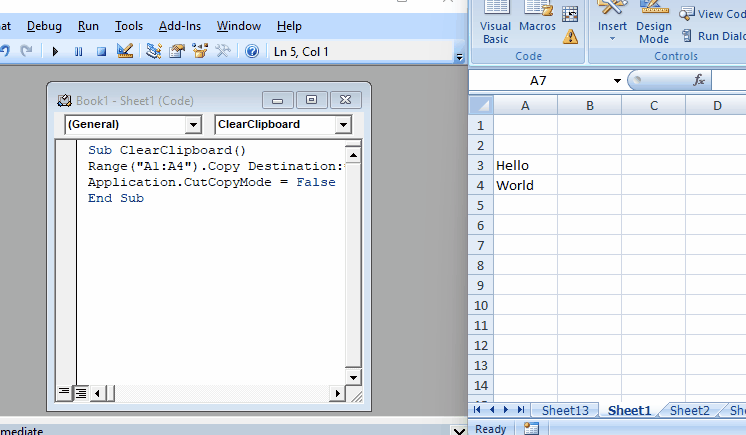Borrar portapapeles en VBA
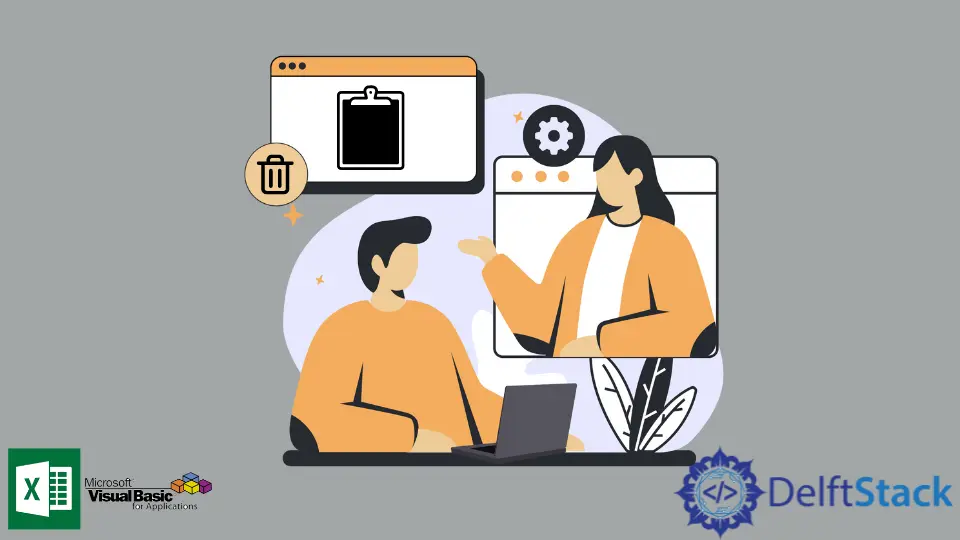
Este artículo discutirá cómo podemos borrar un portapapeles en VBA.
Comando Excel VBA para borrar el portapapeles
En Excel, podemos manejar muchos datos que movemos convenientemente mediante copiar y pegar. Pero hacer esto desordenará el portapapeles, o si estamos usando una plataforma pública mientras trabajamos, existe la posibilidad de un uso indebido de sus datos.
Podemos evitar este problema borrando el portapapeles después de cada pegado, pero esta es una tarea tediosa. Normalmente en VBA, podemos escapar de esto evitando copiar y pegar y usar otros medios para transferir los datos, pero no podemos negar que copiar y pegar es la opción más conveniente.
Borrar datos del portapapeles no es una tarea difícil en VBA. Utilice la siguiente línea de código sin problemas.
Código:
# vba
Sub ClearClipboard()
Application.CutCopyMode = False
End Sub
Producción:
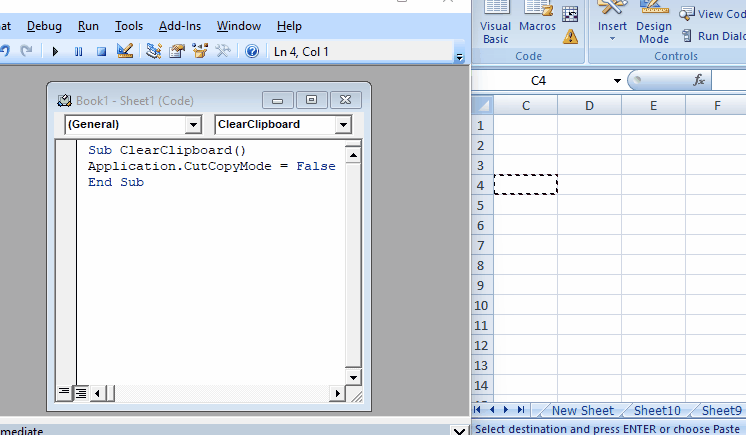
Podemos colocar esto después de que terminemos de pegar, lo que borrará todo el caché de nuestro portapapeles. El código se puede agregar casi al final de nuestra macro.
La otra opción de la que podemos valernos es introducir el código después de cada pegado de nuestro código. Esto borrará el portapapeles antes de la próxima copia y pegado.
También podemos borrar el portapapeles de Windows en Excel usando VBA. Esto se puede hacer usando la función Portapapeles vacío.
Código:
# vba
Sub ClearClipboard()
Range("A1"A4").Copy Destination:=Worksheets("Sheet2").Range("A1")
Application.CutCopyMode = False
End Sub
Cuando hayamos ingresado el código, avance a Sub ClearClipboard().
Producción: